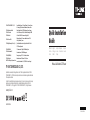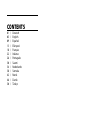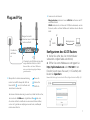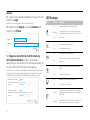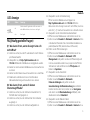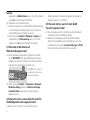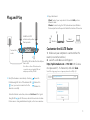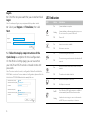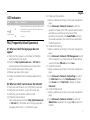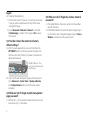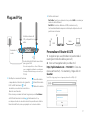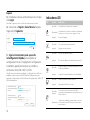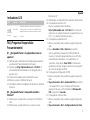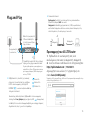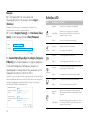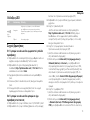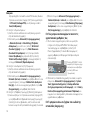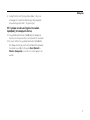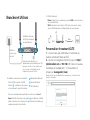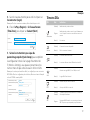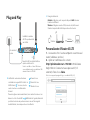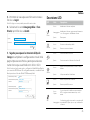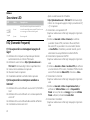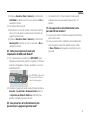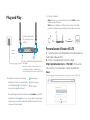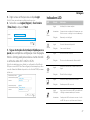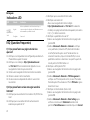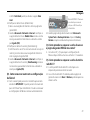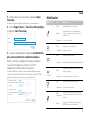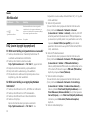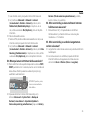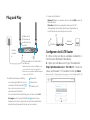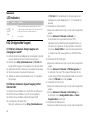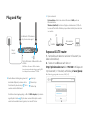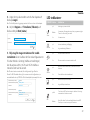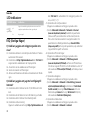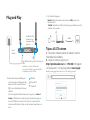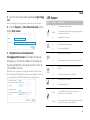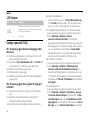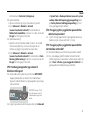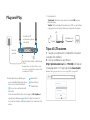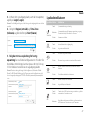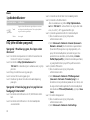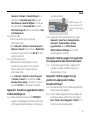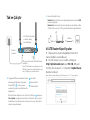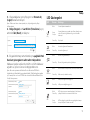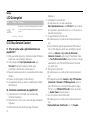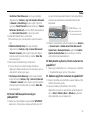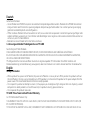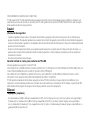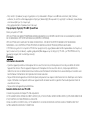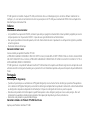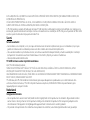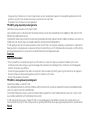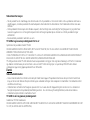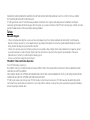TP-LINK Archer MR200 Quick Installation Manual
- Categoria
- Roteadores
- Tipo
- Quick Installation Manual
A página está carregando ...
A página está carregando ...
A página está carregando ...
A página está carregando ...
A página está carregando ...
A página está carregando ...
A página está carregando ...
A página está carregando ...
A página está carregando ...
A página está carregando ...
A página está carregando ...
A página está carregando ...
A página está carregando ...
A página está carregando ...
A página está carregando ...
A página está carregando ...
A página está carregando ...
A página está carregando ...
A página está carregando ...
A página está carregando ...
A página está carregando ...
A página está carregando ...
A página está carregando ...
A página está carregando ...
A página está carregando ...
A página está carregando ...
A página está carregando ...

1
3
2
Plug and Play
5
Desfrute da Internet.
Cabo: Conecte os seus computadores às portas LAN do router
utilizando cabos Ethernet.
Wi-Fi: Conecte utilizando o SSID (nome de rede) e Senha Wi-Fi
impressos na etiqueta de produto que está por baixo do router.
Personalizzate il Router 4G LTE
1. Garanta que o seu computador esta conectado ao
router (por cabo ou Wi-Fi).
2. Inicie o navegador de Internet e digite
http://tplinkmodem.net ou 192.168.1.1. Crie uma
nova senha (1-15 caracteres) e grave clicando em
Save.
Nota: Se a página de entrada não aparecer, por favor consulte o FAQ > Q1.
http://tplinkmodem.net
HighMiddleLow
Save
Conrm Password
New Password
Ligue o
router.
Instale as antenas 4G
LTE e posicione-as na
vertical.
Insira o cartão SIM na ranhura até ouvir
um clique.
Nota: Cartões Micro ou Nano têm de ser
convertidos utilizando o adaptador de
cartões SIM standard fornecido pela TP-LINK.
4
Verifique as conexões de hardware
validando o estado dos seguintes LED.
Se o LED Internet
estiver ligado, o
seu router está ligado à Internet.
Power Ligado
Internet Ligado
Wi-Fi Ligado
Para melhor ligação à Internet garanta que 3 a 4 barras dos LED de
Qualidade de Sinal
estão acesos. Se assim não for, reposicione o
router para um local onde exista sinal de Internet móvel mais forte,
como perto de uma janela.
Wi-Fi
Cabo

27
Português
3. Digite a nova senha que criou e clique Login.
Nota: De futuro, para entrar passe a utilizar a senha que criou.
4. Selecione a sua região (Region) e fuso horário
(Time Zone) e clique em Next.
United Kingdom
(GMT) Greenwich Mean Time: Dublin, Edingburgh, London, Lisbon
Region:
Time Zone:
Next
5. Siga as instruções da Instalação Rápida passo a
passo para completar a configuração inicial. Na página
Wireless Settings pode personalizar os nomes de rede
e senhas das redes Wi-Fi 2.4GHz e 5GHz.
Nota: O router também pode ser utilizado (ou configurado) no Modo Router
Wi-Fi para conexões ADSL/Cabo. Para configurações mais avançadas, por favor
consulte o Manual do Utilizador disponível no sitio oficial da TP-LINK, em www.
tp-link.com.
Next
Back
Wireless Network (2.4GHz):
Password:
TP-LINK_XXXX
XXXXXXXX
Wireless Network Name (SSID):
Enable
Wireless Network (5GHz):
Password:
TP-LINK_XXXX_5G
XXXXXXXX
Wireless Network Name (SSID):
Enable
Indicadores LED
LED Estado Indicação
Power
Ligado Inicialização de sistema completa.
Intermitente Sistema a iniciar ou atualização de firmware em curso.
Não desconecte ou desligue o router da alimentação.
Desligado Alimentação está desligada.
Internet
Ligado Conexão à Internet está disponível.
Desligado Sem conexão à Internet.
4G
Ligado O router está a usar a rede 4G.
Desligado O router está a utilizar uma rede diferente da 4G.
Wi-Fi
Ligado
Pelo menos um rádio Wi-Fi (2.4GHz ou 5GHz) esta
ligado.
Desligado O rádio Wi-Fi está desligado.
LAN
Ligado Pelo menos uma porta LAN está conectada.
Desligado Nenhuma porta LAN conectada.
WPS
Ligado
/Desligado
Liga-se quando sincronização WPS está estabelecida
e desliga-se automaticamente após 5 minutos.
Intermitente Um dispositivo Wi-Fi está a tentar conectar-se à rede
via WPS. Este processo pode demorar até 2 minutos.

28
Português
Indicadores LED
LED Estado Indicação
Qualidade de
Sinal
Ligado
Indica a qualidade de sinal de rede móvel que o
router recebe na localização atual. Mais barras acesas
indicam melhor qualidade de sinal.
Desligado Sem sinal.
FAQ (Questões Frequentes)
Q1. Que posso fazer se a página inicial não
aparece?
A1. Verifique se o computador está configurado para obter um
IP automático a partir do router.
A2. Verifique se os endereços http://tplinkmodem.net
ou 192.168.1.1 foram corretamente digitados no seu
navegador de Internet e pressione Enter.
A3. Utilize outro navegador de Internet e tente novamente.
A4. Reinicie o router e tente novamente.
A5. Desative e ative o adaptador de rede em uso e tente
novamente.
Q2. Que posso fazer se não conseguir aceder à
Internet?
A1. Verifique que seu cartão SIM é um cartão LTE, WCDMA ou
GSM.
A2. Verifique que o seu cartão SIM está numa área com
cobertura por parte do ISP.
A3. Verifique que o seu cartão SIM tem saldo.
A4. Verifique a conexão LAN:
Abra o seu navegador de Internet e digite
http://tplinkmodem.net ou 192.168.1.1 na barra de
endereço. Se a página de entrada não aparecer, consulte o
FAQ > Q1 e tente novamente.
A5. Verifique os parâmetros do seu ISP:
1) Abra o seu navegador de Internet e entre na página de
gestão WEB.
2) Aceda a Advanced > Network > Internet e verifique
se os parâmetros (incluindo APN, Nome de Utilizador
e Senha) fornecidos pelo seu ISP estão corretos. Se
estiverem incorretos, clique em Create Profile, insira os
parâmetros corretos e selecione o novo perfil a partir da
lista de perfis em Profile Name List.
A6. Verifique as definições de PIN:
1) Abra o seu navegador de Internet e entre na página de
gestão WEB.
2) Aceda a Advanced > Network > PIN Management e
verifique se o PIN é requerido. Se for, insira o PIN correto
fornecido pelo ISP ou desative o PIN em PIN Lock e grave
clicando em Save.
A7. Verifique o limite de dados (Data Limit):
1) Abra o seu navegador de Internet e entre na página de
gestão WEB.
2) Aceda a Advanced > Network > Data Settings para
verificar se o total usado Total Used excede o total
permitido Total Allowance. Se exceder clique em Correct

29
Português
e defina Total Used para 0, ou desative a opção Data
Limit.
A8. Verifique os dados móveis (Mobile Data):
1) Abra o seu navegador de Internet e entre na página de
gestão WEB.
2) Aceda a Advanced > Network > Internet e verifique se
a opção de dados móveis Mobile Data está ativa. Se não
estiver, para aceder à Internet ative-a alterado o estado
para ligado (ON).
A9. Verifique os dados em roaming (Data Roaming):
1) Confirme com o seu ISP se está numa zona de serviço em
roaming. Se estiver abra o seu navegador de Internet e
entre na página de gestão WEB.
2) Aceda a Advanced > Network > Internet e verifique se
a opção de dados em roaming Data Roaming está ativa.
Se não estiver, para aceder à Internet ative-a alterado o
estado para ligado (ON).
Q3. Como restauro o router com as congurações
de fábrica?
A1. Com o router ligado pressione e mantenha pressionado
o botão de WPS/RESET no painel posterior do router até
que o LED Power fique intermitente. O router vai restaurar
as configurações de fábrica e reiniciar automaticamente.
A2. Aceda à página de gestão do router e em Advanced >
System Tools > Backup & Restore clique em Factory
Restore e espere a conclusão do processo de restauro.
Q4. Como proceder se esquecer a senha de acesso
à página de gestão WEB do meu router?
A. Consulte o FAQ > Q3 para repor as configurações de
fábrica e depois defina uma nova senha de 1-15 caracteres.
Q5. Como proceder se esquecer a senha da minha
rede Wi-Fi?
A1. A senha predefinida da rede Wi-Fi está impressa na
etiqueta de produto existente no router.
A2. Se a senha da rede Wi-Fi foi alterada, aceda à página de
gestão do router e em Basic > Wireless pode recuperar ou
alterar a senha.
Botão WPS/RESET - Pressione
e mantenha pressionado
até que o LED Power fique
intermitente.
A página está carregando ...
A página está carregando ...
A página está carregando ...
A página está carregando ...
A página está carregando ...
A página está carregando ...
A página está carregando ...
A página está carregando ...
A página está carregando ...
A página está carregando ...
A página está carregando ...
A página está carregando ...
A página está carregando ...
A página está carregando ...
A página está carregando ...
A página está carregando ...
A página está carregando ...
A página está carregando ...
A página está carregando ...
A página está carregando ...
A página está carregando ...
A página está carregando ...
A página está carregando ...
A página está carregando ...
A página está carregando ...
A página está carregando ...
A página está carregando ...

TP-LINK garanti les matériels marqués TP-LINK, conditionnés dans un emballage original : contre les défauts matériels et les
malfaçons, s’ils sont utilisés normalement et selon les prescriptions de TP-LINK, pour une durée de TROIS ANS à compter de la
date d’achat par l’utilisateur final.
Italiano
Informazioni sulla sicurezza:
• Se il prodotto ha un pulsante ON/OFF, utilizzare il pulsante per spegnerlo ed accenderlo. Alcuni prodotti progettati per essere
sempre operativi non ha pulsante ON/OFF: in questo caso agire direttamente sull’alimentatore..
• Non aprire il prodotto o tentare di ripararlo, rischio di shock ad alta tensione. L'apertura di un componente sigillato o prodotto
annulla la garanzia.
• Mantenere lontano dall'acqua.
Garanzia limitata 3 anni
Esclusivamente per prodotti marchiati TP-LINK.
LA PRESENTE GARANZIA CONFERISCE SPECIFICI DIRITTI LEGALI, IN AGGIUNTA AI DIRITTI PREVISTI DALLA LOCALE LEGISLAZIONE.
NEI LIMITI CONSENTITI DALLA LEGGE, LA PRESENTE GARANZIA ED I RIMEDI INDICATI SONO ESCLUSIVI ED IN LUOGO A TUTTE LE
ALTRE GARANZIE, RIMEDI E CONDIZIONI.
TP-LINK garantisce i soli prodotti hardware marchiati TP-LINK venduti nella rispettiva confezione originale non compromessa ed
utilizzati secondo le linee guida illustrate, per un periodo di 3 anni dalla data riportata sulla prova d’acquisto da parte dell’utente
finale.
Português
Informação de Segurança
• Quando um produto possui um botão on/off (ligado/desligado), esta é uma das formas de desligar o produto. Para produtos
sem o botão on/off (ligado/desligado), a única forma de desligar completamente o produto é removendo-o da tomada elétrica
ou desligando o respectivo adaptador de alimentação. O dispositivo desligado irá manter-se pronto a operar.
• Não abra este produto nem tente repará-lo; pode ficar exposto a altas voltagens perigosas e/ou a outros perigos. Abrir um
componente ou produto selado anulará a garantia. Para reparação do produto, por favor, contacte-nos.
• Não utilize este produto na proximidade de água.
Garantia Limitada de Produto TP-LINK de 3 Anos
Apenas para Produtos da Marca TP-LINK.

ESTA GARANTIA DÁ-LHE DIREITOS LEGAIS ESPECÍFICOS E PODERÁ TER OUTROS DIREITOS QUE VARIAM ENTRE ESTADOS (OU
ENTRE PAÍSES OU PROVÍNCIAS).
ATÉ AO LIMITE PERMITIDO PELA LEI LOCAL, ESTA GARANTIA E OS RECURSOS ESTABELECIDOS NELA SÃO EXCLUSIVOS E
SUBSTITUEM TODAS AS OUTRAS GARANTIAS, RECURSOS E CONDIÇÕES.
A TP-LINK garante o produto de hardware da marca TP-LINK contido na embalagem original contra defeitos nos materiais e na
construção, quando utilizado em condições normais e de acordo com as orientações da TP-LINK, por um período de TRÊS ANOS
a contar a partir da data de compra pelo utilizador final.
Suomi
Turvallisuustiedot
• Kun tuotteessa on virtakytkin, se on yksi tapa sammuttaa tuote. Ainut keino kytkeä tuote, jossa on virtakatkaisin, täysin pois
päältä on irrottaa tuote tai verkkolaite pistorasiasta. Näin irrotettu laite on kuitenkin käyttövalmis.
• Älä avaa tätä tuotetta tai yritä huoltaa sitä itse; voit altistua vaaralliselle korkeajännitteelle ja muille vaaratekijöille. Sinetöidyn
komponentin tai tuotteen avaaminen mitätöi takuun. Ota meihin yhteyttä, jos tuote on huollettava.
• Älä käytä tätä tuotetta lähellä vettä.
TP-LINK kolmen vuoden rajoitettu tuotetakuu
Vain TP-LINK-merkkiset tuotteet.
TÄMÄ TAKUU MYÖNTÄÄ KÄYTTÄJÄLLE TIETTYJÄ LAILLISIA OIKEUKSIA, JA HÄNELLÄ VOI OLLA MUITA OIKEUKSIA, JOTKA
VAIHTELEVAT OSAVALTIOITTAIN (TAI MAA- TAI ALUE-KOHTAISESTI).
SIINÄ MÄÄRIN KUIN LAKI SEN SALLII, TÄMÄ TAKUU JA SEN MUKAISET KORJAUSKEINOT OVAT YKSINOMAISIA JA KORVAAVAT KAIKKI
MUUT TAKUUT, KORJAUSKEINOT JA EHDOT.
TP-LINK takaa, että TP-LINK-merkkinen laitteistotuote, joka saapui alkuperäisessä pakkauksessa, ei sisällä materiaali- eikä
valmistusvirheitä normaalissa, TP-LINK:in ohjeiden mukaisessa käytössä, KOLMENA VUOTENA siitä päivämäärästä, jona
loppukäyttäjä sen alun perin hankki.
Nederlands
Veiligheidsinformatie
• Als een product een aan/uit toets heeft, biedt die één mogelijkheid om het product uit te schakelen. Bij producten zonder
aan/uit toets is de enige manier om het product volledig uit te schakelen het product of de netspanningadapter van de
stroomtoevoer af te koppelen. Het afgekoppelde apparaat moet normaal kunnen worden gebruikt.
• Dit product niet openmaken of er onderhoud aan proberen te verrichten; u kunt blootgesteld worden aan gevaarlijke
A página está carregando ...
A página está carregando ...
A página está carregando ...
-
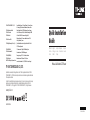 1
1
-
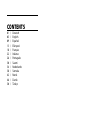 2
2
-
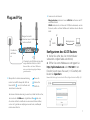 3
3
-
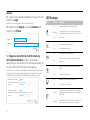 4
4
-
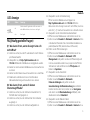 5
5
-
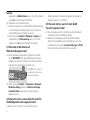 6
6
-
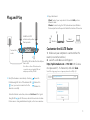 7
7
-
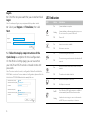 8
8
-
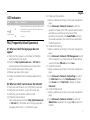 9
9
-
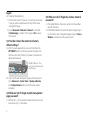 10
10
-
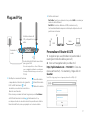 11
11
-
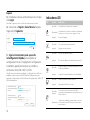 12
12
-
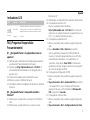 13
13
-
 14
14
-
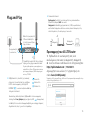 15
15
-
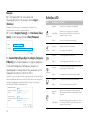 16
16
-
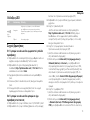 17
17
-
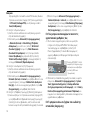 18
18
-
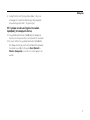 19
19
-
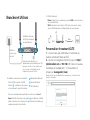 20
20
-
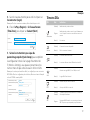 21
21
-
 22
22
-
 23
23
-
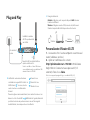 24
24
-
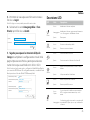 25
25
-
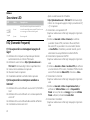 26
26
-
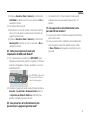 27
27
-
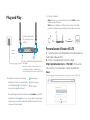 28
28
-
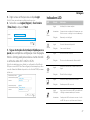 29
29
-
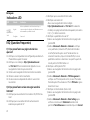 30
30
-
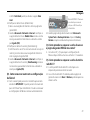 31
31
-
 32
32
-
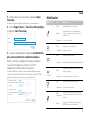 33
33
-
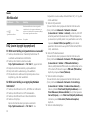 34
34
-
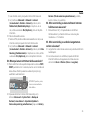 35
35
-
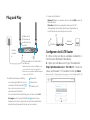 36
36
-
 37
37
-
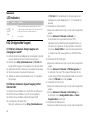 38
38
-
 39
39
-
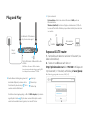 40
40
-
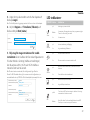 41
41
-
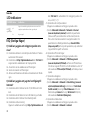 42
42
-
 43
43
-
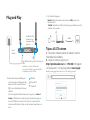 44
44
-
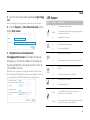 45
45
-
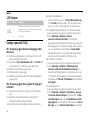 46
46
-
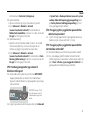 47
47
-
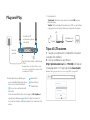 48
48
-
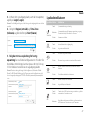 49
49
-
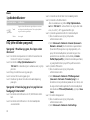 50
50
-
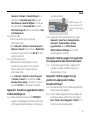 51
51
-
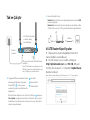 52
52
-
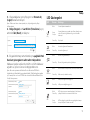 53
53
-
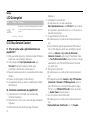 54
54
-
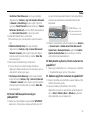 55
55
-
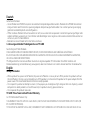 56
56
-
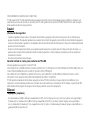 57
57
-
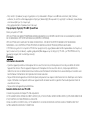 58
58
-
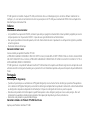 59
59
-
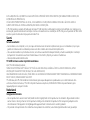 60
60
-
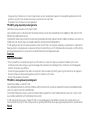 61
61
-
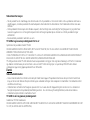 62
62
-
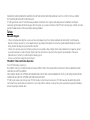 63
63
TP-LINK Archer MR200 Quick Installation Manual
- Categoria
- Roteadores
- Tipo
- Quick Installation Manual
em outros idiomas
- español: TP-LINK Archer MR200
- français: TP-LINK Archer MR200
- italiano: TP-LINK Archer MR200
- English: TP-LINK Archer MR200
- Nederlands: TP-LINK Archer MR200
- Deutsch: TP-LINK Archer MR200
- dansk: TP-LINK Archer MR200
- svenska: TP-LINK Archer MR200
- Türkçe: TP-LINK Archer MR200
- suomi: TP-LINK Archer MR200
Artigos relacionados
-
TP-LINK Archer MR200 Quick Installation Manual
-
TP-LINK ARCHER C5400X GAMING Manual do proprietário
-
TP-LINK Archer VR2100 Wireless DSL Modem Router Guia de instalação
-
TP-LINK TL-MR3020 Guia de instalação
-
TP-LINK M7450 Manual do usuário
-
TP-LINK Archer MR600 4G+ Cat6 AC1200 Wireless Dual Band Gigabit Router Guia de instalação
-
TP-LINK M7200 4G LTE Mobile WiFi Guia de instalação
-
TP-LINK tp-link TL-WN722N 150Mbps High Gain Wireless USB Adapter Guia de instalação
-
TP-LINK ARCHER T4U Quick Installation Guide
Outros documentos
-
Asus RT-N56U WEU7823 Manual do proprietário
-
Asus RT-N66U Dark Knight Manual do usuário
-
Asus RT-AC66U WEU7417 Manual do usuário
-
Asus RT-AC66U WEU7417 Manual do usuário
-
Tenda AC21 Guia de instalação
-
Conceptronic C150APRA2 - 150Mbps 11n Wireless ADSL2 Modem - Router Manual do proprietário
-
Mercusys MB110-4G Guia de instalação
-
Mercusys MB110-4G Guia de instalação
-
Cudy LT18 Guia de instalação
-
Cudy RE1200 Guia de instalação